Hallo Freunde, welches Programm sollte ich verwenden, um mein Handy über den PC zu steuern? Ich arbeite stundenlang am Laptop, und es wäre für mich schneller, mein Handy über den PC zu nutzen. Irgendwelche Vorschläge? Vielen Dank!”
– Frage aus der Xiaomi Community
Die Möglichkeit, Ihr Smartphone vom Computer aus zu steuern, ist heutzutage mehr als nur ein Komfort – sie ist eine Notwendigkeit. Egal, ob es darum geht, Dateien zu verwalten, auf Nachrichten zu antworten oder Apps zu nutzen, die Fähigkeit, ein Xiaomi Handy vom PC aus zu bedienen, bietet unübertroffene Effizienz und Bequemlichkeit. Für Nutzer im deutschsprachigen Raum, die ihre Produktivität steigern und ihren digitalen Workflow optimieren möchten, sind zuverlässige Lösungen zur Fernsteuerung unerlässlich. In diesem umfassenden Leitfaden erfahren Sie, wie Sie Ihr Xiaomi Smartphone per Fernzugriff vom PC aus steuern können. Dabei beleuchten wir die Funktionsweise von Quicksupport Xiaomi und stellen vier weitere effiziente Methoden vor, um das volle Potenzial Ihrer Geräte auszuschöpfen.
Xiaomi Handy per Fernzugriff vom PC steuern: 5 Optionen im Überblick
Die Erkundung von Methoden zur Fernsteuerung Ihres Xiaomi Handys vom PC aus ist überraschend unkompliziert. In einer Ära, in der Konnektivität an erster Stelle steht, erweisen sich diese Techniken als effektiv und reibungslos in ihrer Bedienung. Lassen Sie uns nun 5 effiziente Strategien untersuchen, um Ihr Xiaomi Handy aus der Ferne von Ihrem PC zu steuern, inklusive der Option quicksupport xiaomi:
Option 1. AnyViewer [sehr empfehlenswert]
AnyViewer hebt sich als umfassende und kostenlose Fernsteuerungsanwendung hervor, die speziell für Android-Geräte entwickelt wurde. Dieses multifunktionale Tool ermöglicht es Nutzern, ein Android-Telefon entweder von einem Windows-PC oder einem anderen Android-Gerät aus der Ferne zu steuern und zu überwachen. Durch seinen optimierten Verbindungsalgorithmus garantiert AnyViewer ein schnelles und nahtloses Fernsteuerungserlebnis, das potenzielle Latenzen minimiert. Unabhängig von Ihrem geografischen Standort ermöglicht AnyViewer Ihnen die mühelose und effektive Verwaltung Ihres Xiaomi Handys.
Kostenlose Software für Win PCs & Server herunterladen Sicherer Download
Schritt 1. Laden Sie zunächst AnyViewer auf Ihr Xiaomi-Gerät herunter und installieren Sie es. Öffnen Sie nach der Installation die App und erstellen Sie ein neues Konto, indem Sie auf “Jetzt registrieren” tippen.
Schritt 2. Laden Sie als Nächstes AnyViewer auf Ihren PC herunter, installieren Sie es und melden Sie sich mit demselben Konto an, das Sie auf Ihrem Xiaomi-Gerät erstellt haben.
Schritt 3. Navigieren Sie im AnyViewer auf Ihrem PC zum Bereich “Geräte” und wählen Sie Ihr Xiaomi-Handy aus. Klicken Sie dann auf “Fernsteuerung“.
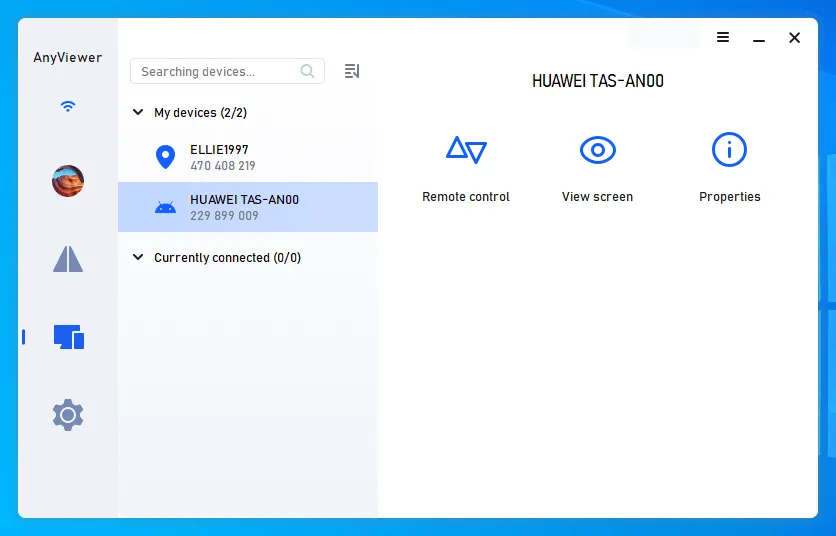 Fernsteuerung des Xiaomi-Handys über AnyViewer am PC starten.
Fernsteuerung des Xiaomi-Handys über AnyViewer am PC starten.
Schritt 4. Tippen Sie auf Ihrem Xiaomi-Handy auf “Zulassen” und aktivieren Sie den “AnyViewer Auxiliary Service” unter Installierte Dienste.
Schritt 5. Sie können Ihr Xiaomi Handy nun über AnyViewer von Ihrem PC aus fernsteuern.
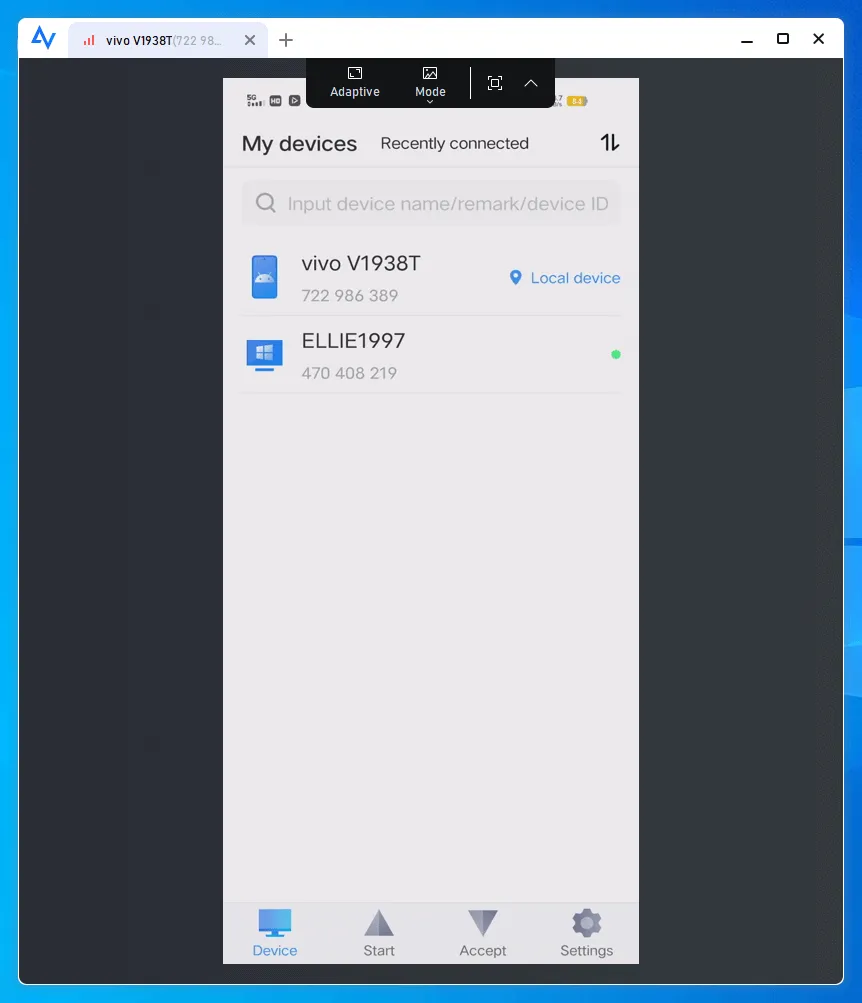 Vollständige Kontrolle über das Xiaomi-Smartphone vom PC aus mit AnyViewer.
Vollständige Kontrolle über das Xiaomi-Smartphone vom PC aus mit AnyViewer.
★Tipp: Um erweiterte Funktionen freizuschalten, sollten Sie ein Upgrade Ihres Kontos auf einen Professional- oder Enterprise-Plan in Betracht ziehen. Mit diesem Upgrade erhalten Sie die Möglichkeit, mehr Geräte per Fernzugriff von Ihrem Android-Gerät aus zu steuern.
Option 2. AirDroid
Erleben Sie die Freiheit müheloser Fernsteuerung mit AirDroid Personal – einer vielseitigen Anwendung, die die Remote-Verwaltung Ihres Android-Geräts ermöglicht. Dieser Leitfaden zeigt den unkomplizierten Prozess des Zugriffs und der Überwachung Ihres Xiaomi Handys oder Tablets, sei es von einem Android-, iPhone- oder PC-Gerät. Mit AirDroid Personal wird Ihr Gerät über eine drahtlose Verbindung mühelos verwaltbar.
Es ist jedoch wichtig zu beachten, dass die kostenlose Version von AirDroid Cast auf lokale Netzwerkverbindungen beschränkt ist. Um den Dienst über verschiedene Netzwerke hinweg nutzen zu können, ist eine Abonnementgebühr erforderlich.
Schritt 1. Laden Sie zunächst AirDroid Personal auf Ihr Xiaomi-Handy und Ihren PC herunter und installieren Sie es.
Schritt 2. Öffnen Sie die App auf Ihrem Xiaomi-Handy, melden Sie sich an und erteilen Sie die Berechtigung zur Fernsteuerung.
Schritt 3. Melden Sie sich auf Ihrem PC mit denselben Kontodaten bei AirDroid Personal an.
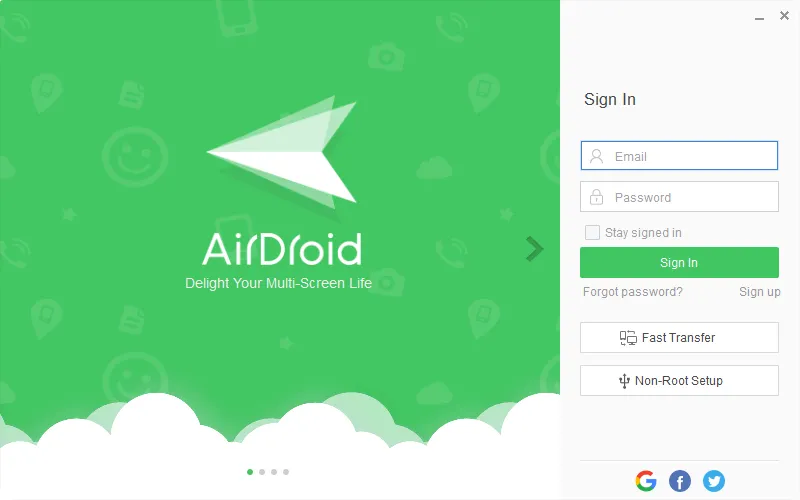 AirDroid-Anmeldung zur Fernverwaltung des Xiaomi-Geräts.
AirDroid-Anmeldung zur Fernverwaltung des Xiaomi-Geräts.
Schritt 4. Klicken Sie auf die Schaltfläche “Fernsteuerung” im Desktop-Menü. Wählen Sie Ihr Xiaomi-Handy aus der Liste aus und klicken Sie dann unten rechts auf “Fernsteuerung“.
Schritt 5. Der Bildschirm Ihres Xiaomi Handys wird nun auf Ihrem PC angezeigt, sodass Sie es mühelos verwalten können.
Option 3. ApowerMirror
ApowerMirror bietet eine bequeme Methode zum Spiegeln und Steuern Ihres Xiaomi Handys auf einem PC. Dieses robuste Tool wurde speziell entwickelt, um Ihren Android-Bildschirm über ein USB-Kabel oder eine WLAN-Verbindung auf einen PC oder Mac zu projizieren. Was es auszeichnet, ist die Fähigkeit, Benutzern die Steuerung ihres Xiaomi Handys mit der Maus und Tastatur ihres Computers zu ermöglichen, wodurch Aufgaben wie das Beantworten von Nachrichten und das Verwalten von Telefonbenachrichtigungen wesentlich zugänglicher werden.
Schritt 1. Laden Sie die App aus dem Google Play Store herunter und installieren Sie sie sowohl auf Ihrem Xiaomi-Handy als auch auf Ihrem PC.
Schritt 2. Stellen Sie sicher, dass sowohl Ihr Xiaomi-Handy als auch Ihr PC mit demselben WLAN-Netzwerk verbunden sind.
Schritt 3. Öffnen Sie die App auf Ihrem Xiaomi-Handy und tippen Sie auf das Spiegelsymbol, um nach verfügbaren Geräten zu suchen.
Schritt 4. Suchen Sie den Namen Ihres PCs in der Liste und wählen Sie dann “Telefon auf PC spiegeln” aus.
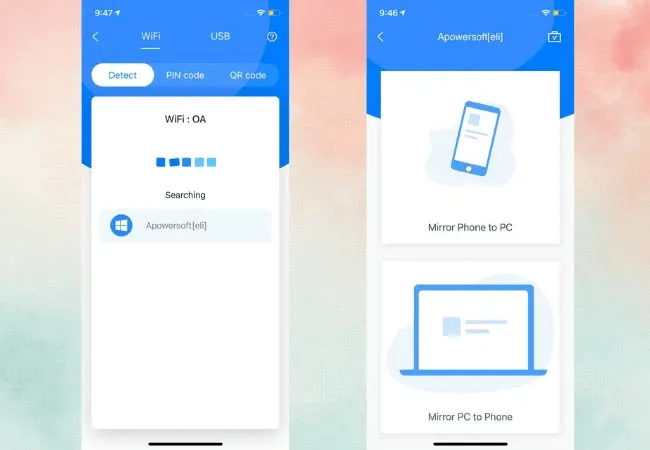 ApowerMirror-Option zur Spiegelung des Xiaomi-Bildschirms auf den PC.
ApowerMirror-Option zur Spiegelung des Xiaomi-Bildschirms auf den PC.
Schritt 5. Klicken Sie auf “LocalCast“.
Schritt 6. Tippen Sie auf “Jetzt starten“, um den Spiegelungsprozess zu starten und den Bildschirm Ihres Xiaomi Handys nahtlos auf Ihren PC zu projizieren.
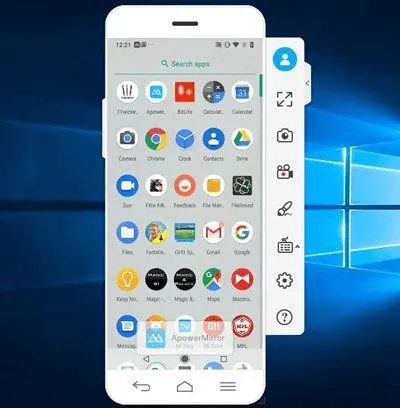 Xiaomi-Handy über ApowerMirror mit Maus und Tastatur vom PC steuern.
Xiaomi-Handy über ApowerMirror mit Maus und Tastatur vom PC steuern.
Option 4. Vysor
Die Vysor-App ermöglicht die Fernsteuerung Ihres Xiaomi-Geräts von Ihrem PC aus. Dieses Tool ist als Chrome-Browsererweiterung verfügbar und sowohl mit Windows- als auch mit Mac-Betriebssystemen kompatibel. Durch die Installation der Erweiterung können Sie Ihr Telefon in Ihrem Browser spiegeln, ohne die Desktop-Version herunterladen und installieren zu müssen. Seien Sie jedoch darauf vorbereitet, zahlreiche Berechtigungen für optimale Funktionalität zu erteilen, und beachten Sie, dass Werbung in der gesamten Benutzeroberfläche präsent ist.
Schritt 1. Beginnen Sie auf Ihrem Xiaomi-Handy, indem Sie zu den Einstellungen gehen. Um auf die Entwickleroptionen zuzugreifen, wählen Sie “Über das Telefon” und tippen Sie dann siebenmal auf “Build-Nummer“.
Schritt 2. Aktivieren Sie in den Entwickleroptionen “USB-Debugging“.
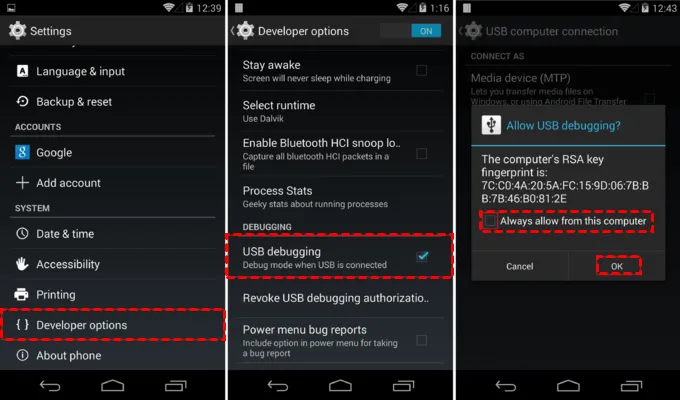 USB-Debugging in den Entwickleroptionen des Xiaomi-Smartphones aktivieren.
USB-Debugging in den Entwickleroptionen des Xiaomi-Smartphones aktivieren.
Schritt 3. Gehen Sie im Google Play Store auf Ihrem Xiaomi-Handy, suchen Sie nach “Vysor” und installieren Sie die App.
Schritt 4. Besuchen Sie auf Ihrem PC die offizielle Vysor-Website, laden Sie die App herunter und folgen Sie den Installationsanweisungen.
Schritt 5. Starten Sie Vysor auf Ihrem PC und melden Sie sich mit Ihrem Google-Konto an.
Schritt 6. Verbinden Sie Ihr Xiaomi-Handy über ein USB-Kabel mit Ihrem PC. Öffnen Sie die Vysor-App auf Ihrem Xiaomi-Handy.
Schritt 7. Ihr Xiaomi-Handy wird in der Vysor-App angezeigt; klicken Sie auf “Anzeigen“.
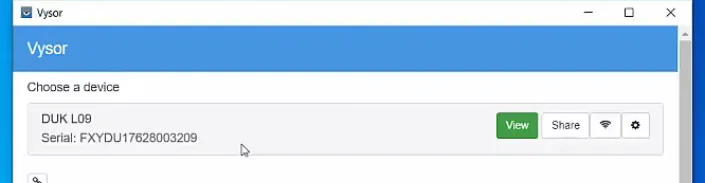 Vysor-App: Xiaomi-Bildschirm auf dem PC anzeigen lassen.
Vysor-App: Xiaomi-Bildschirm auf dem PC anzeigen lassen.
Schritt 8. Erleben Sie den gespiegelten Bildschirm Ihres Xiaomi Handys auf Ihrem PC und interagieren Sie damit mithilfe der Maus und Tastatur Ihres Computers.
Option 5. TeamViewer QuickSupport: Die einfache Lösung für Xiaomi
TeamViewer QuickSupport ist ein leistungsstarkes Softwaretool, das speziell für die Fernsteuerung von Xiaomi Handys von einem PC aus entwickelt wurde. Mit seiner benutzerfreundlichen Oberfläche und zuverlässigen Leistung bietet TeamViewer QuickSupport nahtlosen Zugriff auf Ihr Xiaomi-Gerät von Ihrem Computer aus. So können Sie Probleme beheben, Dateien übertragen und sogar andere aus der Ferne unterstützen. Ob Sie ein technisch versierter Einzelanwender oder ein IT-Profi sind, TeamViewer QuickSupport vereinfacht die Verwaltung Ihres Xiaomi Handys aus der Ferne und steigert die Produktivität und Effizienz. Es ist eine der bekanntesten Lösungen, wenn es um quicksupport xiaomi geht.
Schritt 1. Laden Sie zunächst TeamViewer auf Ihren PC herunter und installieren Sie es. Erstellen Sie ein Konto und konfigurieren Sie die Anwendung.
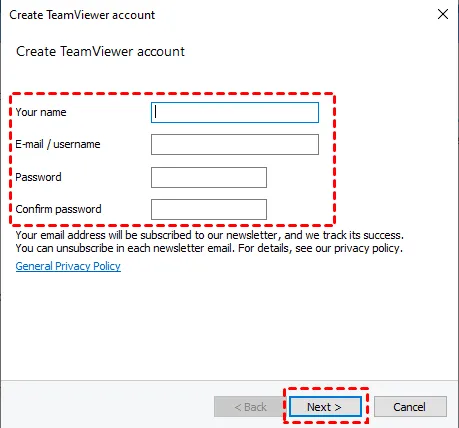 TeamViewer-Konto erstellen für die Fernwartung von Xiaomi-Geräten.
TeamViewer-Konto erstellen für die Fernwartung von Xiaomi-Geräten.
Schritt 2. Besuchen Sie den Google Play Store auf Ihrem Xiaomi-Handy und laden Sie die TeamViewer QuickSupport App herunter.
Schritt 3. Wenn Sie QuickSupport ausführen, wird eine eindeutige ID für Ihr Gerät generiert.
Schritt 4. Teilen Sie die generierte ID mit dem PC, der Fernunterstützung leistet.
Schritt 5. Die Person, die Ihnen hilft, gibt die bereitgestellte ID in ihre TeamViewer-Software auf ihrem PC ein und stellt so eine sichere Verbindung her.
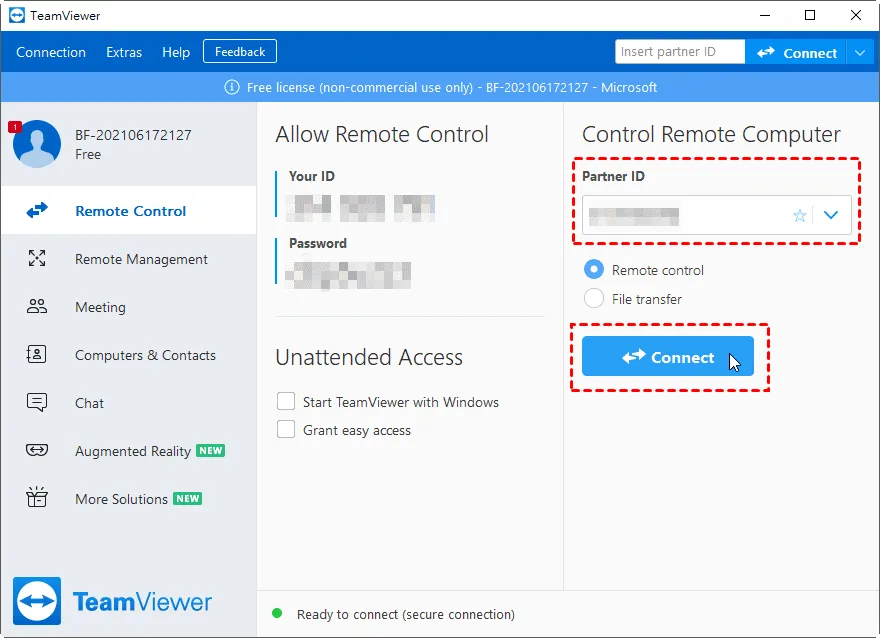 TeamViewer QuickSupport: Partner-ID eingeben, um Xiaomi-Handy zu steuern.
TeamViewer QuickSupport: Partner-ID eingeben, um Xiaomi-Handy zu steuern.
Schritt 6. Tippen Sie auf Ihrem Xiaomi-Handy auf “Zulassen“, um die Berechtigung zu erteilen.
Fazit
Zusammenfassend lässt sich sagen, dass die Fähigkeit, ein Xiaomi Handy vom PC aus zu steuern, entscheidend ist, um die Effizienz und den Komfort bei der Remote-Arbeit zu maximieren. Mit Optionen wie AnyViewer, AirDroid, ApowerMirror, Vysor und TeamViewer QuickSupport – der bewährten Lösung für quicksupport xiaomi – können Sie Ihr Gerät einfach und nahtlos aus der Ferne verwalten. Ob es um den Zugriff auf Dateien, die Fernmanipulation oder die Fehlerbehebung geht, diese Methoden bieten unübertroffene Flexibilität und Zugänglichkeit.
Indem Sie die bereitgestellte Schritt-für-Schritt-Anleitung befolgen, können Sie das volle Potenzial Ihres Xiaomi Handys ausschöpfen und Ihre Produktivität steigern, während Ihre Daten sicher bleiben. Worauf warten Sie noch? Beginnen Sie jetzt mit der Steuerung Ihres Xiaomi Handys von Ihrem Computer aus und optimieren Sie Ihren digitalen Workflow wie nie zuvor!
